

Gina Barrow가 마지막으로 업데이트 : August 1, 2019
iOS 사용자가 분실한 기기를 찾고 잠그는 데 도움이 되는 기능이 있는 경우 Android 사용자에게도 유사한 앱이 있습니다. 이라고 Google 장치 관리자. 이 새로운 게시물에서 Google 기기 관리자에 대해 알아보세요.
1부. Google 기기 관리자란 무엇입니까?2부. Google 기기 관리자 설치 방법3부. Google 기기 관리자 사용 방법4 부. 개요
사람들은 또한 읽습니다Google 계정 확인을 우회하는 방법에 대한 궁극적인 가이드Google 드라이브를 수정하는 방법에 문제가 동기화되지 않습니까?
아무도 휴대전화를 분실하거나 도난당하고 싶어하지 않지만 피할 수 없는 원치 않는 상황이 있습니다. 그들이 항상 말하듯이, 준비를 하면 많은 마음의 고통에서 벗어날 수 있습니다. Android 스마트폰을 분실한 경우에 대비하여 어떻게 그리고 어떻게 해야 하는지 궁금하시다면 알아보십시오. Google 기기 관리자가 도움이 되는 방법.
Google 기기 관리자(Android 기기 관리자라고도 함)는 장치를 찾고 잠그고 필요할 때 중요한 정보를 지울 수도 있습니다.. 이를 통해 Android와 Google 계정을 연결하여 Android 기기의 개인 정보를 쉽게 보호할 수 있습니다.
필요하지 않을 수도 있지만 만일을 대비하여 모든 것을 준비하는 것이 좋습니다.
스마트폰에서 작동하는 Android 장치 관리자를 얻는 데는 어떤 정교함도 필요하지 않습니다. Google 계정, 빠른 설치 및 설정만 있으면 됩니다.
이 앱을 설치한 직후 설정, 이 앱이 기기 관리자로 실행되도록 허용하여 데이터 잠금 및 초기화에 대한 전체 액세스 권한을 부여해야 합니다.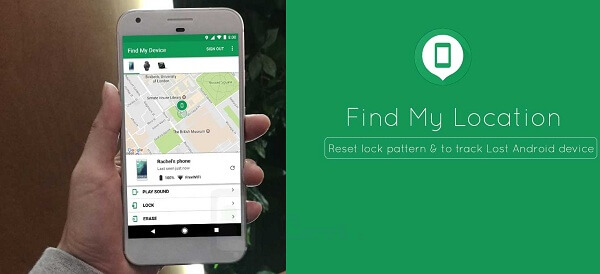
Google 계정은 Android 기기 관리자를 설치하고 사용하는 데 중요한 역할을 합니다. 휴대전화에 추가한 모든 Google 계정을 사용할 수 있으며 기기를 찾고 잠그고 초기화하는 데 사용할 계정을 묻는 메시지가 표시됩니다.
장치 관리자 사용을 시작하려면 다음 사항에 유의하십시오.
모든 설정이 완료되면 Android 기기 관리자에 로그인하여 기기의 현재 위치를 확인합니다. 자세한 내용은 다음 단계를 확인하세요.
참고 : 더 많은 장치를 등록한 경우 분실 또는 도난당한 특정 전화 이름 또는 제조사/모델을 클릭하십시오. Google 계정도 마찬가지입니다. Google 계정이 여러 개인 경우 설정 시 사용한 프로필을 선택합니다.
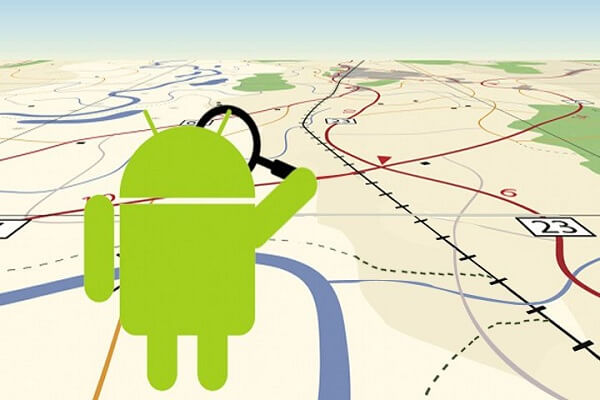
분실된 장치를 잠그고 아무도 액세스할 수 없도록 선택한 경우 선택적으로 잠금 화면에 메시지를 표시하여 찾은 사람이 귀하에게 돌아올 수 있도록 도울 수 있습니다.
잠금 화면에서 선택적 긴급 정보를 추가할 수도 있습니다. 단계는 다음과 같습니다.
특히 휴대폰을 찾을 방법이 없을 때 휴대폰을 분실하는 것은 큰 좌절입니다. 운 좋게도 Android 장치 관리자는 우리 모두가 장치를 찾고 보호하는 데 도움이 되는 방법을 찾았습니다. 나는 이것이 우리 모두에게 일어나지 않기를 바랍니다. 그러나 만약 당신이 이 상황에 휘말리면, 당신은 드릴을 알고 있습니다.
Google 기기 관리자는 특히 긴급 상황에서 엄청난 기능을 갖춘 단순한 앱입니다. 당신이 생각해야 할 유일한 것은 장치로 무엇을 할 것인지에 대한 옵션입니다. 벨소리를 울리고 잠그고 지울 수 있습니다. 특히 많은 것을 잃을 것이라는 것을 알고 있는 경우 선택에 주의하십시오.
이 문서가 Google 기기 관리자 설정, 기능 및 사용 방법에 대해 여러 면에서 도움이 되었기를 바랍니다. 필요하다고 생각되는 친구와도 공유하는 것을 잊지 마십시오!
코멘트 남김
Comment
Hot Articles
/
흥미있는둔한
/
단순한어려운
감사합니다! 선택은 다음과 같습니다.
우수한
평가: 5.0 / 5 ( 1 등급)